Programmi per togliere scritte dalle foto
La foto che ti ha scattato tua mamma l'altro giorno è venuta davvero bene, ma la scritta con la data impressa su di essa imbruttisce un po' lo scatto. Scusa, e allora perché non la rimuovi? Come dici? Ci avevi già pensato, ma non avendo molta dimestichezza con il PC non hai la più pallida idea di come fare e di quali software adoperare per portare a termine questo genere di lavoro? E allora lascia che ti dia una mano!
Nella guida di oggi, ho deciso di elencarti alcuni utilissimi programmi per togliere scritte dalle foto. Contrariamente a quanto tu possa pensare, non devi essere un “mago” del computer per utilizzarli al meglio: se seguirai le “dritte” che ti darò, infatti, non avrai il benché minimo problema nel portare a termine l'impresa odierna. E poi i programmi di cui ti parlerò sono davvero semplici da utilizzare, oltre che quasi tutti gratuiti, per cui non hai scuse valide per tirarti indietro. Nella seconda parte del tutorial, poi, ti parlerò anche di alcuni servizi online e di alcune app per dispositivi mobili da utilizzare all'occorrenza.
Solo una raccomandazione prima di iniziare: rimuovere loghi e scritte dalle foto e riutilizzarle senza il consenso dei rispettivi proprietari rappresenta una violazione del copyright, azione perseguibile penalmente. Pertanto ti esorto a fare un uso corretto delle informazioni che ti darò, perché non mi assumo alcuna responsabilità circa le eventuali conseguenze a cui andrai incontro nel caso dovessi fare il contrario. Fatta questa doverosa premessa, ora possiamo iniziare davvero!
Indice
- Programmi per togliere scritte dalle foto gratis
- Programmi per togliere scritte dalle foto online
- App per togliere scritte dalle foto
Programmi per togliere scritte dalle foto gratis
Come ti accennavo in apertura, è possibile adoperare molteplici programmi per togliere scritte dalle foto: di seguito te ne elenco alcuni dei migliori. Molti sono gratis, altri a pagamento, ma comunque utilizzabili per periodi di prova gratuiti più o meno lunghi.
Foto (Windows 10)
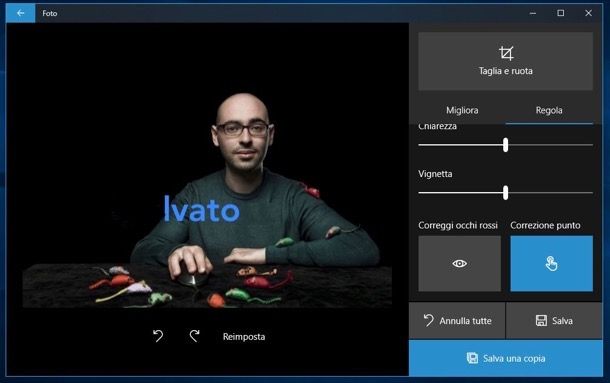
Se sul tuo PC è installato Windows 10 puoi togliere le scritte dalle foto tramite un'applicazione già installata sul tuo computer: Foto, il lettore di immagini integrato “di serie” nelle ultime versioni del sistema operativo Microsoft. Tieni presente, però, che se utilizzi Windows 11 questa funzione è stata rimossa dall'applicazione Foto, quindi devi obbligatoriamente usare uno dei software di cui ti parlerò in seguito.
Utilizzare Foto di Windows 10, comunque, è davvero semplicissimo: devi aprire la foto su cui agire, richiamare lo strumento per correggere le foto ed eliminare la scritta presente in essa.
Per procedere, fai doppio clic sulla foto che vuoi modificare, così da aprirla con Foto. Se hai modificato alcune impostazioni di Windows 10 e Foto non è il lettore di immagini predefinito, fai clic destro sull'anteprima dell'immagine da ritoccare e seleziona le voci Apri con > Foto dal menu contestuale. Nella finestra che viene aperta pigia sul pulsante Modifica e crea (in alto a destra) e scegli la voce Modifica dal menu che si apre.
Ora, fai clic sulla scheda Regola presente nella barra laterale collocata sulla destra, clicca sullo strumento Correzione punto situato in fondo (l'icona della mano), premi ripetutamente sulla scritta che hai intenzione di eliminare e, a lavoro ultimato, fai clic sul pulsante Salva (il simbolo del floppy disk che si trova in basso a destra) per salvare l'immagine di output priva di scritte. Non è stato poi così difficile, vero?
Foto (macOS)
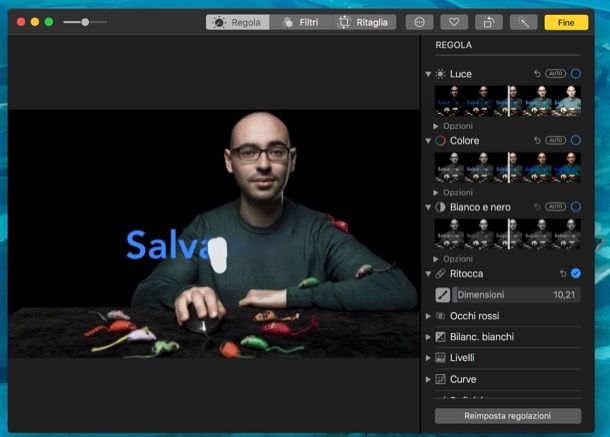
Anche su Mac è possibile rimuovere le scritte dalle foto senza dover per forza ricorrere a soluzioni di terze parti. Ti stai chiedendo come? Utilizzando Foto, l'applicazione presente “di serie” in macOS che consente di gestire e modificare facilmente le proprie foto. Scopriamo insieme come adoperarla al meglio.
Tanto per cominciare, avvia Foto pigiando sull'icona del fiore stilizzato che è presente sulla barra Dock o nel Launchpad e individua l'immagine che vuoi ritoccare. Se non vedi l'immagine in questione in Foto, fai clic destro sulla sua anteprima e clicca sulle voci Apri con > Foto dal menu contestuale o, in alternativa, trascinala nella finestra del programma.
Adesso, clicca sull'anteprima della foto che hai importato in Foto, al fine di visualizzarla a tutto schermo, e pigia sul bottone Modifica che si trova nell'angolo in alto a destra. Nell'editor che si apre, espandi il menu relativo alla funzione Ritocca (pigiando sul simbolo (▾) situato vicino all'icona del cerotto, sulla destra), serviti dell'indicatore presente sulla barra di regolazione per impostare la grandezza del pennello e poi pigia sul pulsante del pennello per attivare lo strumento.
A questo punto, effettua dei clic ripetuti sui punti dell'immagine in cui è presente la scritta che vuoi cancellare e, non appena sei soddisfatto del risultato ottenuto, pigia sul bottone Fine che si trova nell'angolo in alto a destra per salvare il lavoro.
GIMP (Windows/macOS/Linux)

GIMP è uno dei migliori software di fotoritocco disponibili in ambito free. È gratis, open source e compatibile con tutti i sistemi operativi più diffusi: Windows, macOS e Linux. Lo puoi scaricare e installare facilmente dal Microsoft Store o dal sito ufficiale come spiegato nel mio tutorial dedicato.
Dopo aver installato e avviato GIMP, seleziona la voce Apri… dal menu File (in alto), scegli la foto che vuoi ritoccare (offrendo i permessi di cui necessita, se richiesti) e seleziona lo Strumento cerotto dalla toolbar collocata sulla sinistra. Se non vedi lo Strumento cerotto, procedi come segue: premi sulla voce Aiuto posta in alto e seleziona dal menu che visualizzi la dicitura Cerca ed esegui comando. A questo punto, nel campo di testo contrassegnato da una lente di ingrandimento, digita “cerotto” ed esegui un doppio clic sul risultato comparso. In questo modo verrà aggiunto alla toolbar collocata in alto a sinistra.
Seleziona, poi, un campione di foto da usare per riempire il testo che vuoi eliminare dallo scatto pigiando sulla tastiera il pulsante Ctrl (su Windows) o cmd (su macOS) e cliccando poi sullo stesso. Adesso, effettua dei clic ripetuti sulle scritte che vuoi cancellare e, a lavoro ultimato, salva il file di output privo di testo selezionando la voce Salva come… dal menu File.
Photo Stamp Remover (Windows)
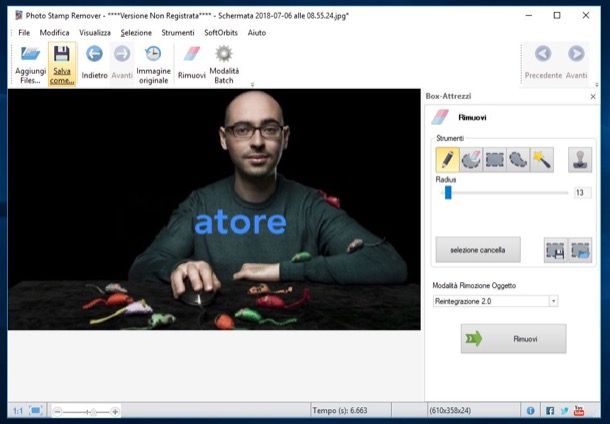
Come facilmente intuibile dal suo nome, Photo Stamp Remover è un programma che è stato sviluppato specificatamente per permette di eliminare scritte e altri elementi di “disturbo” dalle foto in maniera facile e veloce. Il software include un sistema di ricostruzione smart delle immagini che copre in maniera naturale gli spazi dove prima c'erano le scritte, consentendo di rimuovere facilmente date, watermark, loghi e quant'altro. Il software è utilizzabile gratuitamente per 10 giorni ma non permette di salvare i propri progetti; per togliere questa limitazione e per continuare a utilizzarlo anche dopo la trial bisognerà poi acquistare la licenza a partire da 29,99 euro/mese.
Per installare Photo Stamp Remover sul tuo PC, collegati al suo sito Web, pigia sul bottone Download for Free e attendi che venga scaricato il file di installazione del software. A scaricamento completato, apri il file .exe che hai ottenuto e segui la semplice procedura guidata che ti viene mostrata a schermo per portare a termine il setup: pigia sul bottone Sì e poi su OK, Avanti (per due volte consecutive) e Fine.
Una volta installato e avviato il programma, pigia sul pulsante Aggiungi Files… posto al centro della finestra principale del programma e seleziona l'immagine che vuoi ritoccare. Dopodiché pigia sul pulsante raffigurante la matita situato nel box Strumenti (sulla destra), modifica la grandezza dello strumento scelto tramite l'apposita barra di regolazione situata sotto la voce Radius e ricalca le lettere della scritta che vuoi rimuovere cercando di essere il più accurato possibile. A lavoro ultimato, pigia sul bottone Rimuovi (in basso a destra) e, se tutto è andato per il verso giusto, la scritta come per “magia” sparirà.
Per salvare l'immagine di output (funzione disponibile soltanto per chi ha acquistato la licenza), pigia sul pulsante Salva come… situato in alto a sinistra e scegli il formato e la posizione in cui salvare il file.
Photoshop (Windows/macOS)
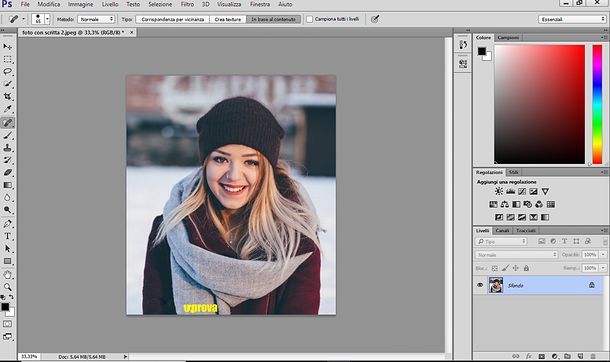
In un tutorial dedicato ai programmi per rimuovere scritte dalle foto non si può non citare Photoshop, famosissimo programma di photo editing che permette di rimuovere agilmente qualsiasi elemento indesiderato sia presente nei propri scatti tramite i molteplici tool integrati in esso, come il versatile strumento pennello correttivo al volo, che basta selezionare e passare sull'area della scritta, o (solo sulle versioni più recenti), gli strumenti di intelligenza artificiale generativa: in questo caso basta selezionare in qualsiasi modo l'area della scritta, richiamare lo strumento di riempimento generativo dal menu Modifica e dare come comando “rimuovi scritta” (o simile).
Come forse già saprai, Photoshop è una soluzione pensata per i professionisti che operano nel mondo della grafica, dell'advertising e del photo editing, per cui è a pagamento: per utilizzarlo bisogna sottoscrivere l'abbonamento al piano Fotografia di Adobe CC, che parte da 12,19 euro. Ma ho una buona notizia da darti: Adobe, la software house che ha sviluppato il programma, permette di testarne le funzionalità per un periodo di prova di 7 giorni. Se ti interessa sapere come provarlo gratis, dai un'occhiata alla guida in cui spiego come scaricare Photoshop gratis.
Se effettivamente deciderai di ricorrere a Photoshop per rimuovere le scritte dalle tue foto, poi, non esitare a leggere la guida in cui spiego in modo dettagliato come rimuovere scritte con Photoshop: sicuramente questa lettura ti sarà di grande aiuto per utilizzare il software per lo scopo che ti sei prefisso, soprattutto se non l'hai mai utilizzato prima.
Programmi per togliere scritte dalle foto online
Le soluzioni che ti ho proposto finora non ti hanno soddisfatto appieno? E allora dai un'occhiata a quelle che trovi elencate qui sotto: si tratta di servizi online utilizzabili direttamente nel browser grazie ai quali potrai rimuovere scritte e altri elementi indesiderati dai tuoi scatti in una manciata di clic.
Photopea
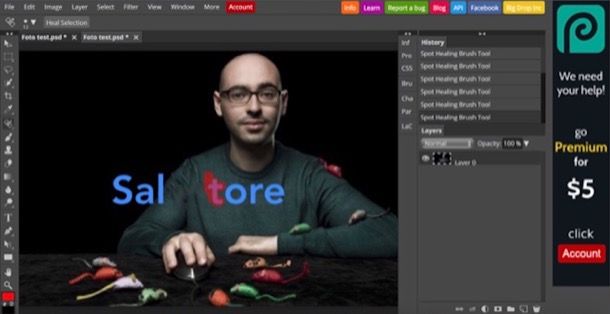
La prima soluzione online che ti consiglio di provare è Photopea: un'applicazione Web gratuita utilizzabile anche senza registrazione che funziona senza installare plugin aggiuntivi nel browser. La sua interfaccia è chiaramente ispirata a Photoshop e, di conseguenza, è alquanto semplice da utilizzare.
Per rimuovere scritte dalle foto con Photopea, collegati alla sua home page e pigia sul tasto Apri da computer per selezionare la foto che vuoi caricare e modificare.
Ora, passa il cursore sull'icona del cerotto situato nella barra degli strumenti sulla sinistra e, dal menu che si apre, seleziona lo strumento Pennello correttivo al volo o Pennello correttivo. Dopodiché seleziona la grandezza del pennello (clicca sul pallino situato in alto a sinistra accanto all'icona del cerotto e regola la dimensione del tool tramite l'apposita barra di regolazione) e poi “ricalca” tutte le lettere della scritta che vuoi rimuovere utilizzando lo strumento scelto. A lavoro ultimato, clicca sulla voce Archivio > Esporta come, indica il formato in cui esportare il file modificato e infine pigia sul bottone Salva. Più semplice di così?!
Altre soluzioni utili per togliere scritte dalle foto online
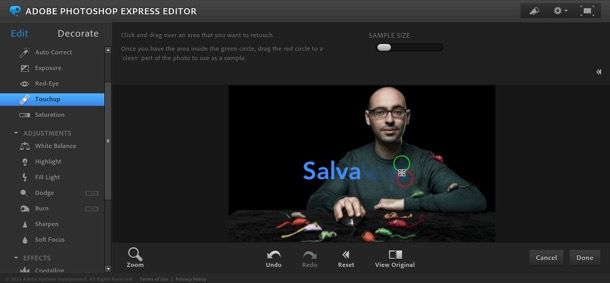
Ci sono altri servizi online per togliere scritte dalle foto, come quelli elencati di seguito. Provali e vedrai che anche questi ti saranno molto utili.
- Photoshop Express Editor — è un servizio gratuito sviluppato da Adobe, una sorta di versione online di Photoshop utilizzabile direttamente nel browser, che integra vari tool per ritoccare le foto e rimuovere le scritte presenti in esse.
- Pixlr Editor — è una Web application per il fotoritocco che offre un'interfaccia grafica e degli strumenti che ricordano molto da vicino il funzionamento dei software di photo editing “tradizionali”. Fra questi c'è lo strumento per la correzione degli errori al volo, mediante il quale è possibile correggere piccole imperfezioni (ad esempio nei, brufoli, etc.) e, cosa che ti interessa da vicino, togliere scritte dalle foto.
- WatermarkRemover.io– desideri uno strumento che rimuova in maniera del tutto automatica le scritte e i watermark dalle tue immagini senza che tu debba fare praticamente nulla? Allora WatermarkRemover.io è quello che fa per te. Una volta collegato alla sua pagina Web premi sul tasto Carica immagine e seleziona la fotografia da caricare. Dopodiché, nella pagina successiva, controlla il risultato ottenuto e, se ti soddisfa, clicca il tasto Scarica.
- Snap Edit — altro strumento di rimozione di testo e oggetti. Basta collegarsi alla sua pagina principale, caricare l'immagine che si desidera tramite il pulsante Carica immagine, impostare la grandezza della spazzola, selezionare il testo da eliminare passandoci sopra con il cursore e premere il tasto Rimuovere.
App per togliere scritte dalle foto
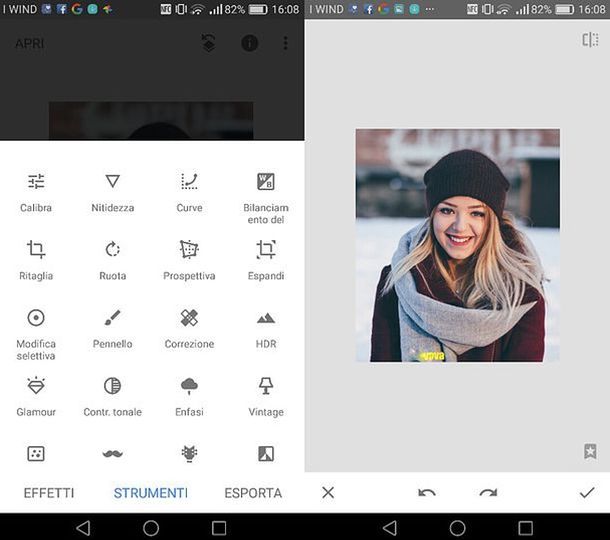
Concludo questa guida elencandoti alcune app per togliere scritte dalle foto che potrebbero tornarti utili nel caso in cui tu abbia intenzione di ritoccare i tuoi scatti quando se in mobilità. Dai un'occhiata alle app elencate di seguito, provale e poi scegli quelle che ti sembrano più adatte alle tue esigenze.
- Snapseed (Android/iOS) — questa famosa app di fotoritocco sviluppata da Google offre vari tool che permettono di ritoccare i propri scatti ed eliminare le scritte presenti in essi. Se vuoi approfondire il suo funzionamento, dai un'occhiata al tutorial che ti ho appena linkato e a quello più generale su come usare Snapseed.
- Pixlr (Android/iOS) — è un'app gratuita che consente di ritoccare i propri scatti utilizzando molteplici strumenti ed effetti, tra cui alcuni utili per rimuovere le scritte dalle foto. Ti ho descritto il suo funzionamento generale nella guida dedicata alle app per ritoccare foto.
- TouchRetuch (Android/iOS)— è un'app di base gratuita (ma consente solo l'esportazione di un'immagine al giorno) con possibilità di sottoscrivere un piano a pagamento (costa 14,99 euro/anno con tre giorni di prova gratuita) ed è pensata per eliminare scritte e oggetti dalle foto. È semplicissima da usare ed è molto efficace.
- Remove Unwanted Object (Android) — si tratta di un'app gratuita per Android che consente di rimuovere oggetti, scritte, loghi e quant'altro in modo alquanto semplice nel giro di un paio di tap.
- Pixelmator (iOS) — è un'app per iPhone e iPad che costa 9,99 euro una tantum e offre numerosi strumenti per il fotoritocco, compresi alcuni elementi per rimuovere le scritte dalle foto.

Autore
Salvatore Aranzulla
Salvatore Aranzulla è il blogger e divulgatore informatico più letto in Italia. Noto per aver scoperto delle vulnerabilità nei siti di Google e Microsoft. Collabora con riviste di informatica e cura la rubrica tecnologica del quotidiano Il Messaggero. È il fondatore di Aranzulla.it, uno dei trenta siti più visitati d'Italia, nel quale risponde con semplicità a migliaia di dubbi di tipo informatico. Ha pubblicato per Mondadori e Mondadori Informatica.






